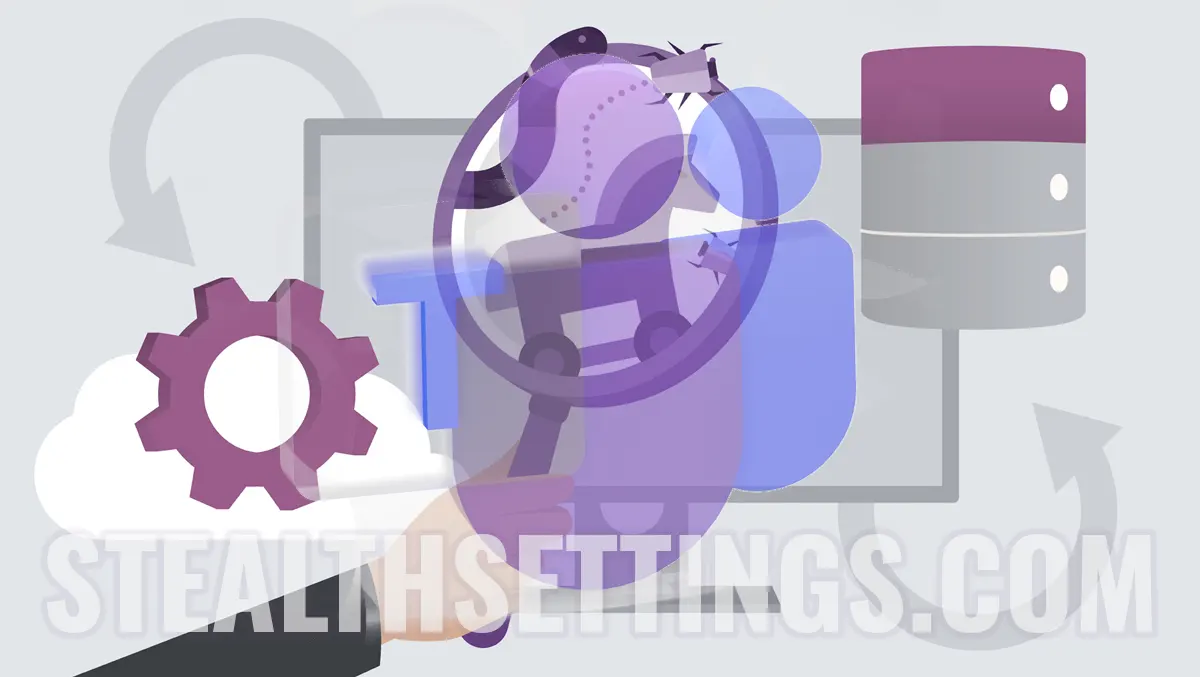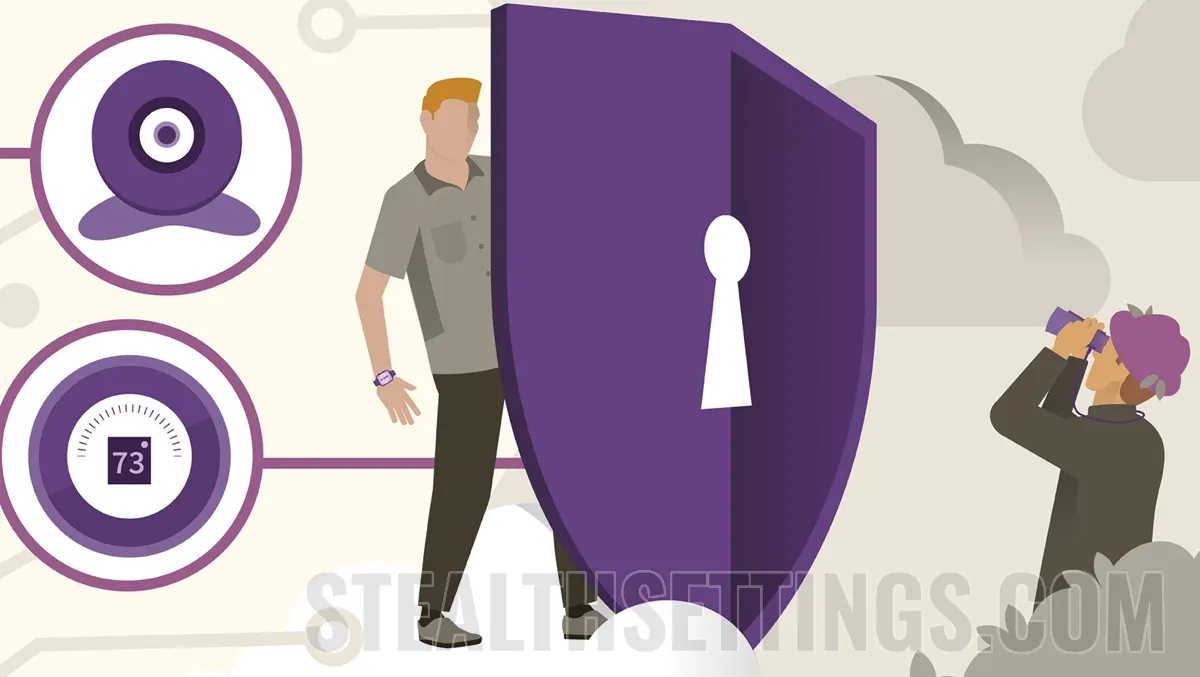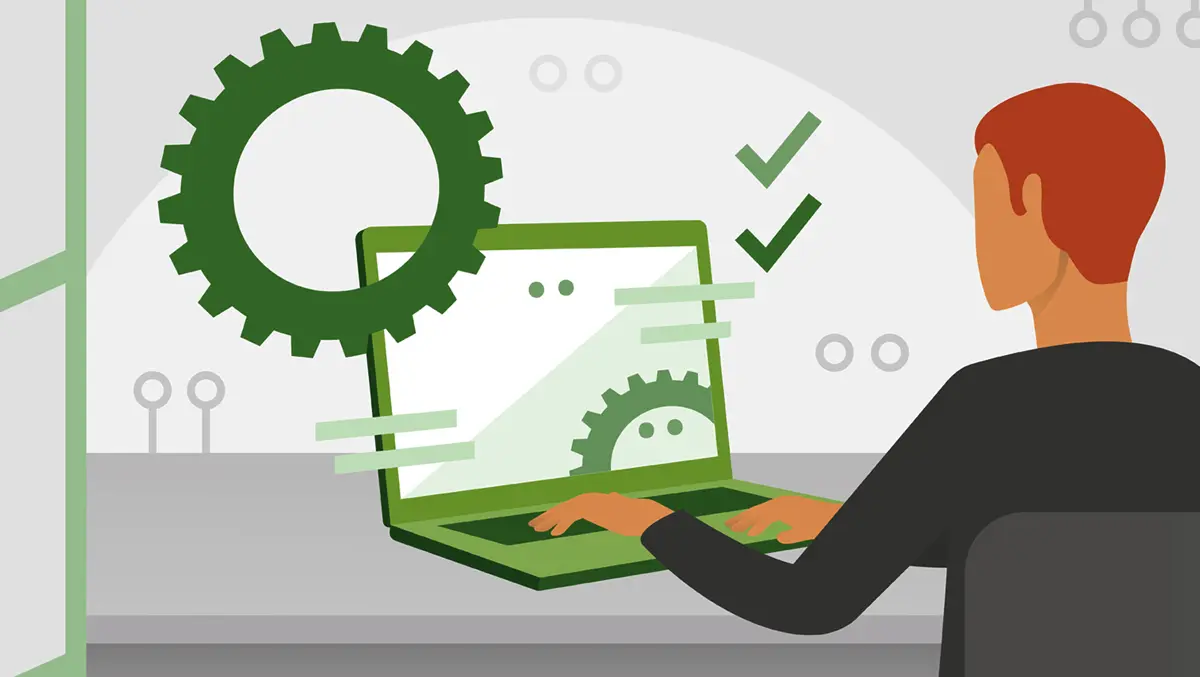
Hur inaktiverar du Windows Security Notifications på Windows 11 – Icke-kritiska varningar
Hur inaktiverar du Windows Security Notifications på Windows 11 – Icke-kritiska varningar
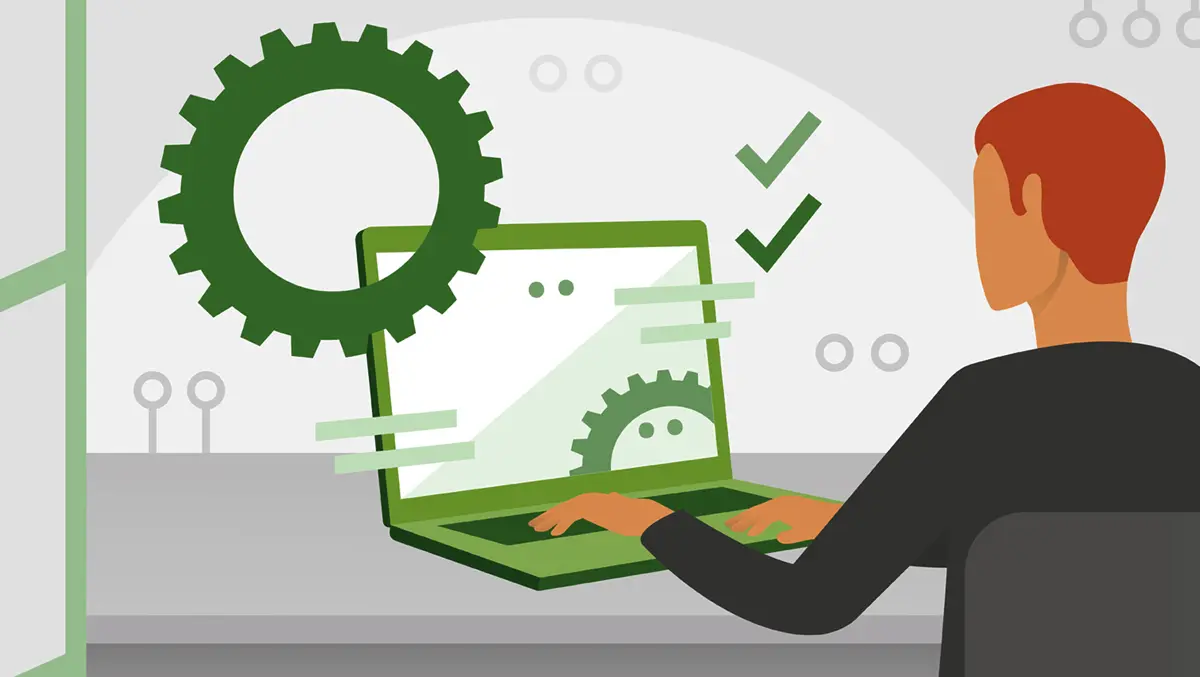
In acest tutorial inveti cum dezactivezi notificarile Windows Security pe Windows 11, som inte är kritiska. Dessa meddelanden som visas när Microsoft Defender Antivirus inte upptäckte någon skadlig kod vid den senaste rapporten.
Operativsystemen Windows 10 och Windows 11 har ett mycket mer robust meddelandesystem jämfört med alla tidigare versioner av Windows. Systemaviseringar om installerade applikationer och speciellt av Microsoft Defender Antivirus, även när det teoretiskt inte skulle vara fallet. Aviseringar i system tray ja in Aviseringscenter om rapporter som säger att inget säkerhetshot har upptäckts.
För att vara ärlig är dessa meddelanden helt värdelösa. De presenterar inget kritiskt, och deras enda syfte är att påminna användaren om att Microsoft Defender Antivirus är aktivt och gör sitt jobb.

Hur inaktiverar du Windows Security Notifications på Windows 11 – Icke-kritiska varningar
För att inaktivera Windows-säkerhetsmeddelanden på Windows 11 räcker det inte att klicka på knappen “Dismiss” från anmälan. Det kommer att försvinna tills systemet skickar ett meddelande till dig med en ny rapport som berättar att Microsoft Defender Antivirus inte har upptäckt några säkerhetshot.
1. Öppna Windows Security pe Windows 11klicka sedan på Settings i den nedre vänstra delen av säkerhetsinställningspanelen.

2. Klicka på PE “Manage notifications“.

3. Här är alla inställningar varifrån de kan administreras säkerhetsmeddelanden av Windows säkerhetskomponenter. Meddelanden om virus och cyberhot, brandvägg eller kontointegritet.
Du kommer inte att kunna inaktivera viktiga meddelanden. De meddelanden som visas när ett virus har upptäckts på datorn eller när ett program skadlig programvara lanserades från det lokala nätverket. Du kan istället avaktivera varningar som inte är kritiska. Inklusive de varningar där ett hot upptäcktes, men som inte kräver snabb åtgärd från användaren.

Du kan inaktivera aviseringar som:
- Recent activity and scan results (Virus & hotskydd)
- Threats found, but no immediate action is needed (Virus & hotskydd)
- Account protection notifications
Det rekommenderas inte att inaktivera aviseringar för blockerade filer och aktiviteter (Files or activities are blocked). Det är bra att ta reda på i realtid om en fil eller ett program har blockerats av Microsoft Defender Antivirus.
Hur inaktiverar du Windows Security Notifications på Windows 11 – Icke-kritiska varningar
Vad är nytt
Om Stomma
Passionerad om teknik, skriver jag med nöje på stealthsetts.com med början med 2006. Jag har en rik upplevelse av operativsystem: macOS, Windows och Linux, men också på programmeringsspråk och bloggplattformar (WordPress) och för onlinebutiker (WooCommerce, Magento, Presashop).
Visa alla inlägg av Stealth